主頁 > 紙張處理 > 放入紙張 > 使用多功能進紙匣 (MP 紙匣) 時放入和列印 > 將信封放入多功能進紙匣並使用其進行列印
將信封放入多功能進紙匣並使用其進行列印
裝入前,先把信封的四個角和各條邊盡可能地壓平。

當您將不同尺寸和類型的紙張放入紙匣時,必須同時變更機器中或電腦上的紙張尺寸和紙張類型設定。
- 打開機器後蓋 (列印面朝上出紙匣)。
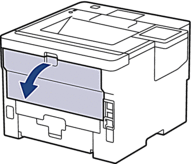
- 打開紙張擋板。(HL-L6410DN/HL-L6415DW)
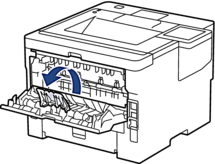
- 在機器前部,打開並輕輕放低多功能進紙匣。
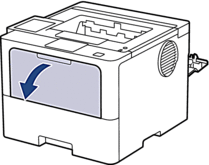
- 拉出多功能進紙匣支撐板。
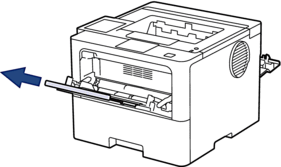
- 滑動多功能進紙匣的紙張調整器,以符合所用信封的寬度。

- 將信封列印面朝上放入多功能進紙匣。
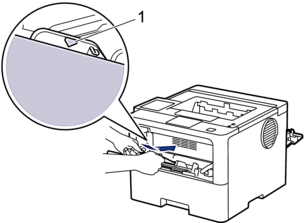

- 在多功能進紙匣中裝入信封,列印面朝上。確定信封高度低於紙匣中的最大容量記號 (1)。
- 在列印對話方塊中變更列印喜好設定。設定適用於信封的選項
紙張尺寸
Com-10
DL
C5
Monarch
媒體類型
信封
厚信封
薄信封
- 將列印工作發送到機器。
- 完成後,關閉後蓋 (列印面朝上出紙匣),直到其鎖定在關閉位置。

(HL-L6410DN/HL-L6415DW)
關閉紙張擋板,再關閉後蓋。
此頁對您有幫助嗎?



